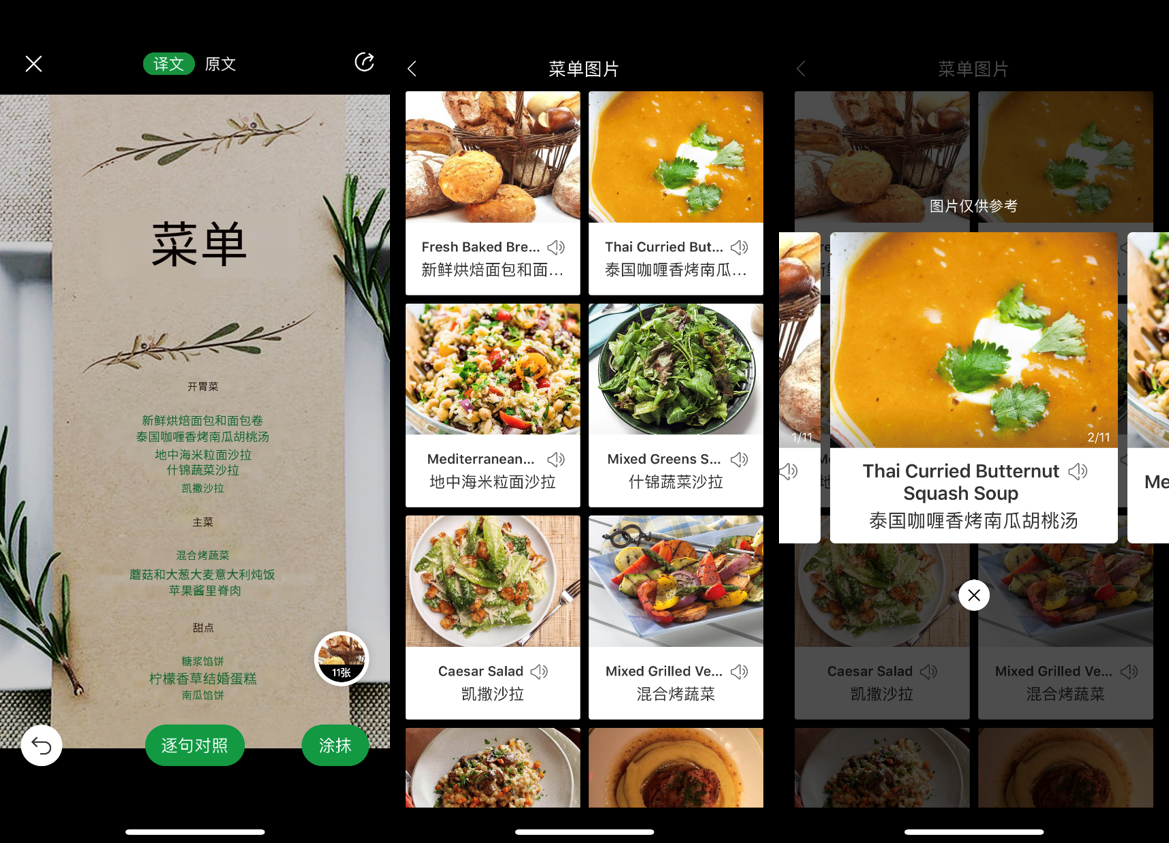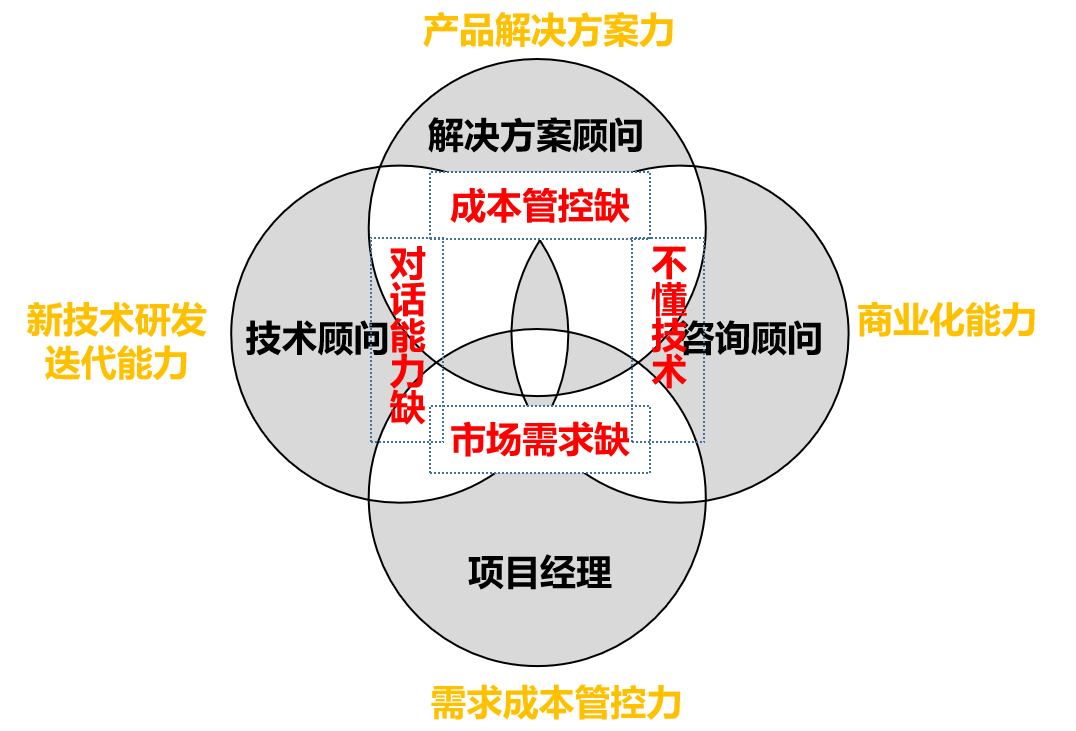在日常学习和工作中,我们频繁遇到外语内容,无论是浏览网页、阅读文献还是处理工作文件。手动复制粘贴到翻译软件中不仅效率低下,还常常打断思路。有道词典强大的自动翻译功能正是为此而生。有道将作为你的终极指南,深入剖析有道词典在不同场景下的自动翻译设置与使用技巧,帮助你彻底告别繁琐操作,让语言不再是障碍。
有道目录
- 一、核心功能解析:有道词典的“自动翻译”是什么?
- 二、桌面阅读神器:屏幕取词与划词翻译设置指南
- 三、文献党必备:一键搞定PDF/Word文档全文翻译
- 四、网页浏览利器:浏览器插件实现沉浸式翻译体验
- 五、高手进阶:实用技巧与常见问题解答(FAQ)
- 六、总结:让有道词典成为你的专属翻译助理
一、核心功能解析:有道词典的“自动翻译”是什么?
传统翻译需要“复制-切换-粘贴-查看”四步。而有道词典的自动翻译,旨在将这个流程简化到极致。它主要通过以下几种方式实现“所见即所得”的翻译体验:
- 屏幕取词/划词翻译: 鼠标悬停或划选屏幕上的任意单词、句子,即可实时显示翻译结果,无需离开当前应用。
- 文档翻译: 直接上传整个文档(如PDF, Word, PPT),软件自动识别并进行全文翻译,并尽可能保留原格式。
- 网页翻译: 通过浏览器插件,实现双语对照阅读,智能识别并翻译网页全文。
- 拍照翻译: 在移动端,通过摄像头对准现实世界中的文字(如菜单、路牌),即时获得AR翻译结果。
掌握这些功能,意味着你无论是在电脑上阅读外文报告,还是在手机上浏览新闻,都能获得无缝的翻译支持。
二、桌面阅读神器:屏幕取词与划词翻译设置指南
这是有道词典最经典、最受欢迎的功能,特别适合在PC端阅读外文资料的用户。
2.1 PC端(Windows/macOS)设置详解
在电脑上激活屏幕取词,能让你在阅读PDF、浏览代码、查看邮件时效率倍增。
设置步骤:
- 打开设置面板: 启动有道词典PC客户端,在主界面左下角找到“设置”图标(通常是齿轮形状),点击进入。
- 进入“取词划词”菜单: 在设置窗口中,找到“取词划词”或类似名称的选项卡。
- 启用核心功能: 勾选 “开启屏幕取词” 选项。你可以根据习惯选择触发方式:
- 鼠标取词: 鼠标指针悬停在单词上时自动翻译。你可以设置延迟时间,避免误触。
- 划词翻译: 按住鼠标左键划选一段文字后自动翻译。这是翻译句子的首选。
- OCR屏幕取词: 勾选“开启OCR”选项。这允许你在图片、扫描件PDF等不可选中文本上强行取词翻译,非常强大。
- 权限授予(macOS特别注意): macOS系统对隐私保护更严格。首次开启时,系统会提示你授予有道词典 “辅助功能” 和 “屏幕录制” 权限。请务必前往“系统偏好设置” -> “安全性与隐私”中勾选允许,否则功能无法正常使用。
优化建议: 在设置中,你还可以自定义快捷键(如按住Ctrl键再取词),避免在不需要翻译时频繁弹出窗口,让体验更加可控。
2.2 移动端(Android/iOS)开启浮窗翻译
在手机上,该功能被称为“点击查词”或“屏幕翻译”,让你在任何App中都能即时翻译。
设置步骤:
- 打开有道词典App: 进入App后,点击右下角“我的”。
- 找到翻译设置: 在“我的”页面中,找到“设置”或“通用设置”。
- 开启“点击查词”: 在设置菜单中,找到并开启 “点击查词” 或 “屏幕翻译” 开关。
- 授予权限(Android): Android系统会要求授予 “悬浮窗权限” 和 “无障碍/辅助功能” 权限。请按照指引前往系统设置页开启,这是实现跨应用翻译的前提。iOS由于系统限制,该功能实现方式有所不同,通常需要通过“分享”菜单或使用自带的OCR功能。
开启后,屏幕上会出现一个可拖动的悬浮图标。当你复制文本或点击它时,即可快速翻译,无需切换应用。
三、文献党必备:一键搞定PDF/Word文档全文翻译
当你面对几十上百页的外文文献或报告时,文档翻译功能就是你的救星。
使用流程:
- 找到入口: 在有道词典PC客户端的主界面,通常会有一个明显的“文档翻译”或“翻译”选项卡,点击进入。
- 上传文件: 将你的PDF、Word、PPT或TXT等文件拖拽到指定区域,或点击“上传文件”按钮进行选择。
- 选择语言: 软件通常会自动检测源语言,你只需选择想要翻译的目标语言(如:英语 -> 简体中文)。
- 开始翻译: 点击“翻译”按钮。根据文档大小,系统会需要一些时间来处理。翻译完成后,你可以直接在线预览,也可以下载保存翻译好的文件。
核心优势: 有道文档翻译会努力保留原文的格式,如图表位置、段落划分等,让译文的阅读体验远胜于纯文本粘贴。
四、网页浏览利器:浏览器插件实现沉浸式翻译体验
如果你经常浏览国外新闻网站、技术博客或电商平台,有道词典的浏览器插件是不可或缺的工具。
安装与使用:
- 前往插件商店: 在Chrome、Edge、Firefox等主流浏览器的官方插件商店中,搜索“有道词典”或“有道翻译”。
- 安装插件: 点击“添加到浏览器”进行安装。
- 使用插件: 安装后,浏览器工具栏会出现有道词典的图标。
- 划词翻译: 在任何网页上划选文字,旁边会自动出现一个小小的翻译图标,点击即可查看释义。
- 全文翻译: 点击工具栏上的有道图标,选择“翻译整个网页”,即可实现双语对照或全文覆盖式翻译。
该插件比网页自带的翻译功能更灵活,释义更专业,尤其适合需要深度阅读和学习的用户。
五、高手进阶:实用技巧与常见问题解答(FAQ)
Q1:为什么我的屏幕取词功能失灵了?
答: 最常见的原因有三个:1. 权限问题: 尤其在macOS或更新系统后,需要重新授予“辅助功能”和“屏幕录制”权限。2. 软件冲突: 其他具有类似功能的软件(如其他词典或截图软件)可能存在冲突,尝试关闭它们。3. 特定程序不兼容: 在某些加密或特殊渲染的程序(如部分游戏、安全软件界面)中,取词功能可能无法生效,此时可以尝试使用OCR截图翻译作为替代方案。
Q2:文档翻译有页数或大小限制吗?是否收费?
答: 有道文档翻译通常提供一定额度的免费翻译服务,例如每月免费翻译若干页。超出免费额度后,需要开通会员才能继续使用或翻译更大的文件。具体限制和收费标准会随版本更新而变化,建议在翻译界面查看最新的官方说明。
Q3:如何自定义取词后的翻译窗口?
答: 可以。在PC端的“设置”->“取词划词”->“取词设置”中,你可以调整翻译窗口的字体大小、颜色主题(如深色模式)、是否自动发音、是否显示柯林斯等详细释义等。个性化设置能让工具更符合你的个人使用习惯。
六、总结:让有道词典成为你的专属翻译助理
有道词典的自动翻译功能远不止是一个简单的查词工具,它是一个覆盖了桌面阅读、文档处理、网页浏览等全场景的综合性语言解决方案。通过有道的指引,正确设置并熟练运用屏幕取词、文档翻译和浏览器插件这三大核心功能,你将能极大地提升处理外语信息的效率,真正做到“科技赋能,沟通无界”。现在就去检查一下你的设置,开启高效的翻译体验吧!